
很多人在用谷歌浏览器上网的时候,会下载一些好看的电影、电视剧、小说或者可玩性高的游戏,但是下载完之后,却不知道把下载的东西放哪了! 这不禁让人更加好奇,谷歌浏览器下载的文件在哪里可以找到呢? 让我们找出来。
近日,有用户来到本站咨询这样一个问题,即使用谷歌浏览器从网上下载文件后,不知道在哪里可以找到下载的文件。 想必很多朋友都遇到过同样的疑惑,那么用谷歌浏览器下载的文件存在哪里呢? 下面我们一起来看看吧。
工具/材料:
系统版本:windows10系统
品牌型号:华硕VivoBook14
软件版本:谷歌浏览器
方法/步骤:
在哪里可以找到 Google Chrome 下载的文件:
1、打开Chrome浏览器右上角的控制菜单图标,点击“下载内容”选项(或使用快捷键Ctrl+J)将下载的文件保存在这里。
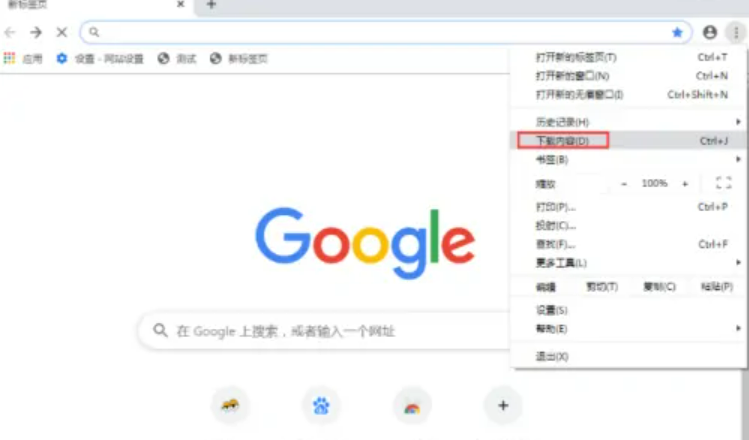
2、然后点击右上角的“?”图标保存下载的文件。
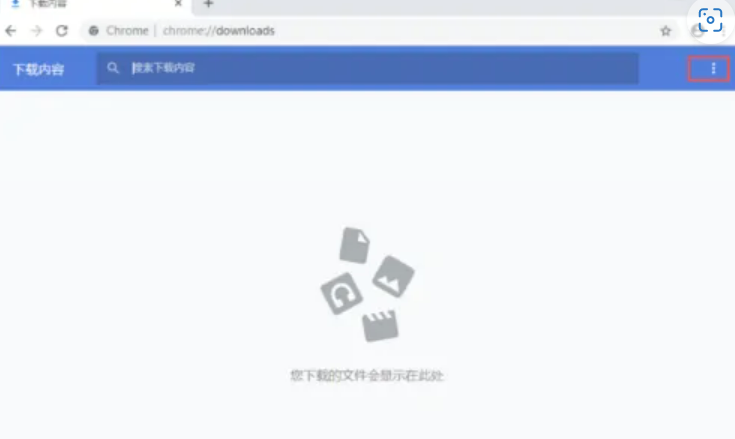
3、最后点击“打开下载文件夹”,会自动弹出文件保存位置,保存下载的文件。
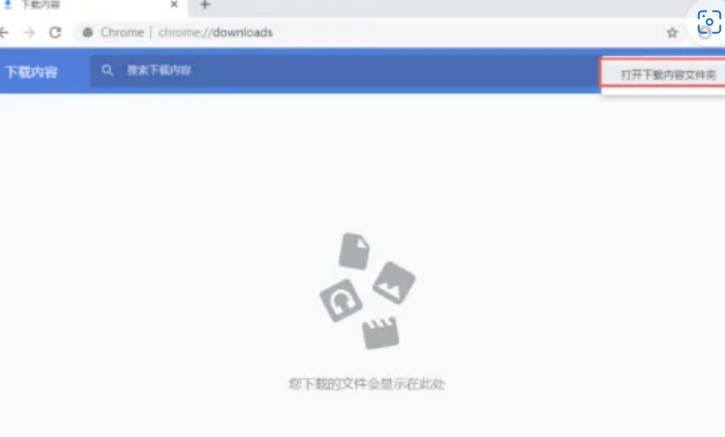
总结:
打开Chrome浏览器右上角的控制菜单图标,点击“下载内容”选项(或使用快捷键Ctrl+J)将下载的文件保存在这里。






